U hebt vast al wel eens informatie in een afbeelding moeten verbergen. De medewerker van de technische ondersteuning hoefde bijvoorbeeld niet uw persoonlijke gegevens te zien in een screenshot dat uw probleem illustreerde. Of u wilde klachten van een voorbijganger voorkomen die op een huwelijksfoto stond. Of u wilde uw kaartje voor een langverwachte show op Instagram delen, maar daarvoor moest u eerst de barcode verbergen voor het geval iemand anders ermee aan de haal zou gaan.
Hou er echter rekening mee dat vervaagde (en zelfs uitgesneden!) afbeeldingen vaak alsnog de gegevens kunnen tonen die u juist wilde verbergen. Dit zijn vijf manieren waarop u uw privégegevens kunt lekken zonder het door te hebben.
Fout 1: Bewerken van afbeeldingen in Office-apps
Dit is een klassieke manier om onbedoeld persoonlijke of zakelijke geheimen te delen. Als de afbeelding voor een tekstdocument of een diapresentatie is, is het het gemakkelijkst om deze rechtstreeks in de Office-applicatie te bewerken. U voegt de afbeelding in, knipt het gedeelte dat u niet wilt tonen af, slaat het document op en stuurt het met een gerust hart naar uw baas of klant.
Het probleem is dat deze wijzigingen alleen van toepassing zijn op hoe de afbeelding in de body van het document verschijnt. De originele afbeelding blijft intact! Om het verborgen gedeelte te zien hoeft iemand alleen maar de afbeelding te selecteren en op de tool Bijsnijden te klikken in het tabblad Opmaak.
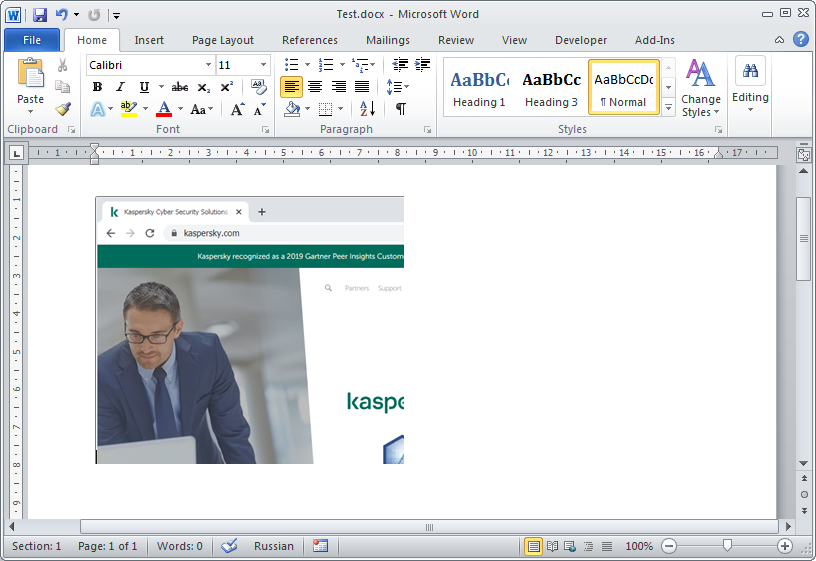
Bijgesneden afbeeldingen in Word ...
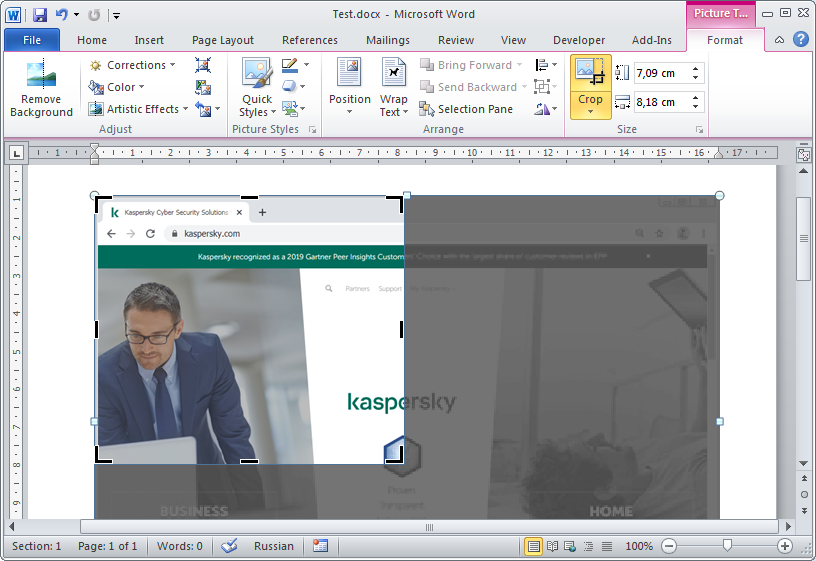
… worden in werkelijkheid intact opgeslagen
Goed nieuws: u kunt overbodige gedeeltes van een afbeelding permanent in een document verwijderen door de knop Afbeeldingen comprimeren te klikken in hetzelfde Opmaak-tabblad. Klik hierop en zorg ervoor dat het veld met Bijgesneden gedeeltes van afbeeldingen verwijderen is geselecteerd.
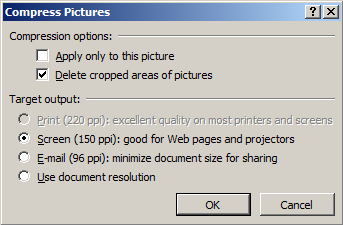
Gebruik Afbeeldingen comprimeren om gevoelige informatie te verwijderen
En wat betreft zwarte rechthoeken en diverse grafische effecten: die zijn helemaal nutteloos in Office-applicaties. Om te zien wat eronder zit, hoeft de ontvanger dit oppervlakkige kunstwerk alleen maar te verwijderen.
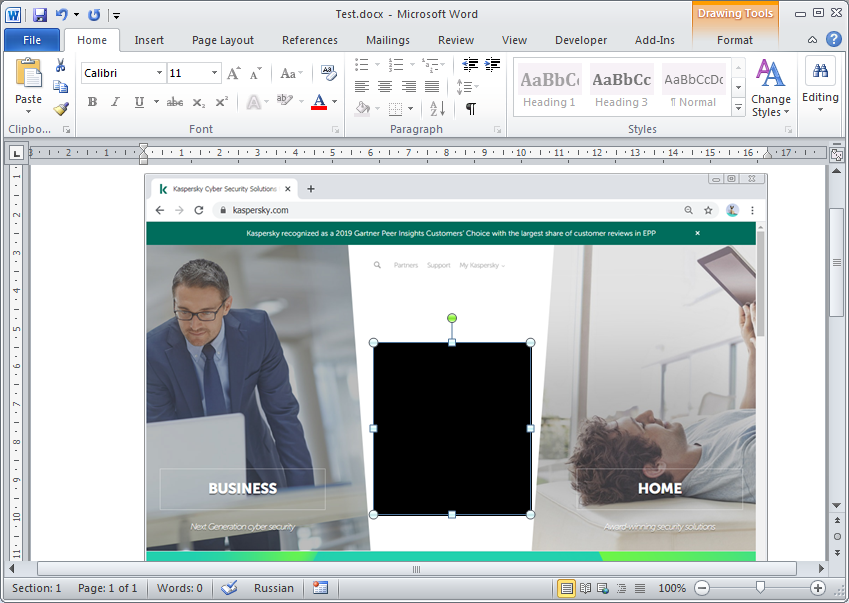
Iedereen kan eenvoudig zwarte rechthoeken verwijderen in Word-documenten
Fout 2: Semi-transparante opvulling
Een andere handige tool, dit keer voor iPhone-gebruikers, is de Markup-feature in iOS. U wilt een foto vanaf uw telefoon versturen? Die kunt u rechtstreeks in een e-mail of bericht bewerken! En de ontvanger kan uw bewerkingen niet ongedaan maken. Dat zal toch wel de perfecte manier zijn om informatie op afbeeldingen te verbergen?
Helaas niet. De reden hiervoor is dat de pen en markeerstift semi-transparant zijn. Natuurlijk, als u een aantal keer over een stukje tekst heengaat kan het lijken dat het helemaal verborgen is. Maar door wat met de helderheid, het contrast en andere afbeeldingsinstellingen te prutsen kan iedereen het geheim al snel onthullen.
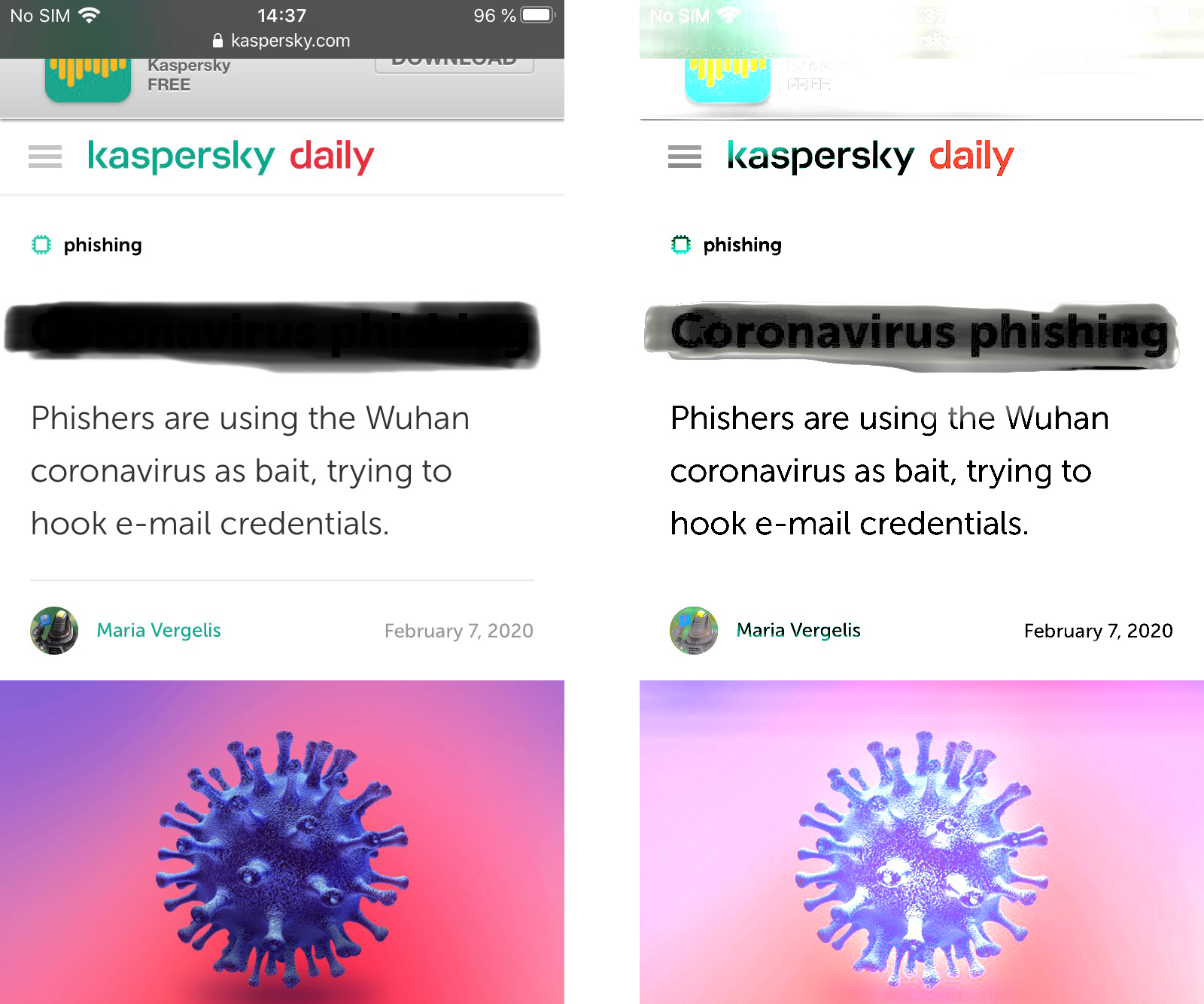
Weet u echt zeker dat de verborgen tekst niet toch zichtbaar is?
Hetzelfde geldt voor de semi-transparante penseelstreken in afbeelding-editors. Al bij al is het beter om u ervan te verzekeren dat u 100% ondoorzichtige tools gebruikt om gegevens in afbeeldingen te verbergen.
Fout 3: Onzichtbare geheime laag
Om te voorkomen dat de geheime informatie op een afbeelding volledig verloren gaat, kunnen grafische editors deze opslaan in een aparte verborgen laag. Dit is een handige oplossing voor sommige afbeeldingen. Maar het online publiceren van een foto met verborgen lagen is geen geweldig idee, in ieder geval niet als het in PNG-formaat is.
Waarom niet? Bij het opslaan van een afbeelding als een PNG-bestand, combineert de foto-editor de lagen zodat deze niet losgeweekt kunnen worden; maar de informatie in de verborgen laag gaat nergens naartoe, die zit nog gewoon in het bestand. En hoewel de meeste programma’s deze niet weergeven, is het in sommige, bijvoorbeeld de darktable-app, eenvoudig om door de foto te openen alle verborgen lagen zichtbaar te maken.
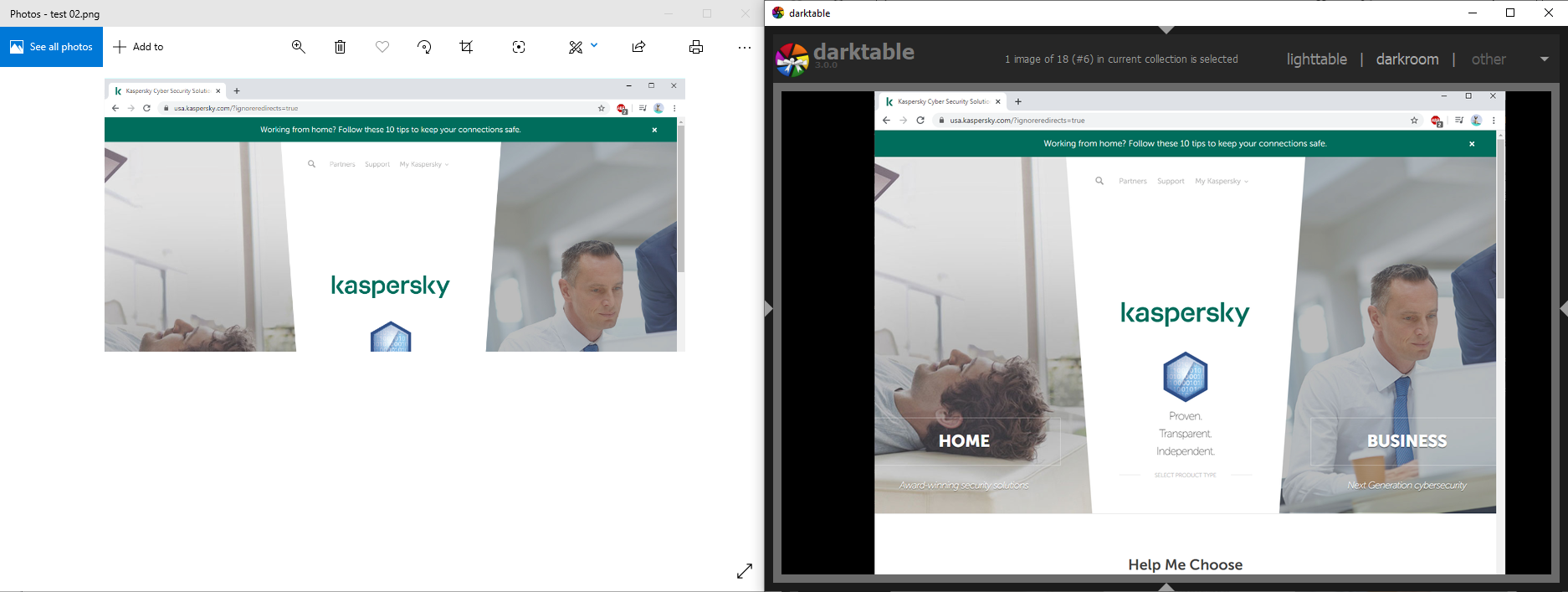
Dezelfde foto geopend in verschillende viewers. Het onderste gedeelte van de afbeelding zat in een verborgen laag die zichtbaar werd in darktable
Fout 4: Omkeerbare filters
Grafische filters die de afbeelding vervormen zijn ook niet veilig. Sommige verplaatsen pixels zonder ze te verwijderen, en het is mogelijk om ze terug op hun plek te zetten en de afbeelding terug naar zijn oorspronkelijke vorm te krijgen.
Deze feature van filters hielp de politie om een verdachte pedofiel uit Canada aan te houden. De crimineel publiceerde foto’s van slachtoffers online waarin zijn eigen gezicht was vervormd met gebruik van een draaiend effect. Computerwetenschappers konden dat draaiende effect opheffen om erachter te komen hoe hij eruitzag. De keerzijde is dat cybercriminelen deze techniek ook kunnen gebruiken om uw geheim te onthullen, nadat u zo zorgvuldig heeft geprobeerd om het te verbergen.
Van de verschillende vervormingsmethodes, worden blurring en pixelization, waarbij de afbeeldingsinformatie in een wirwar van gekleurde vierkanten wordt veranderd die niet eenvoudig kan worden teruggedraaid als het betrouwbaarst beschouwd. Dat gezegd hebbende wordt machine-learning-technologie steeds beter in het herkennen van afbeeldingen, zelfs als ze vervaagd en gepixeleerd zijn.
En ook als u de afbeelding in buitengewoon kleine pixels opbreekt en denkt dat uw geheim veilig is, bestaat de kans dat iemand een glimp kan opvangen van wat er oorspronkelijk te zien was. De eenvoudigste manier om dit te doen is om zo ver uit te zoomen dat de pixels weer samen beginnen te komen. Probeer het eens met de onderstaande afbeelding om een idee te krijgen.
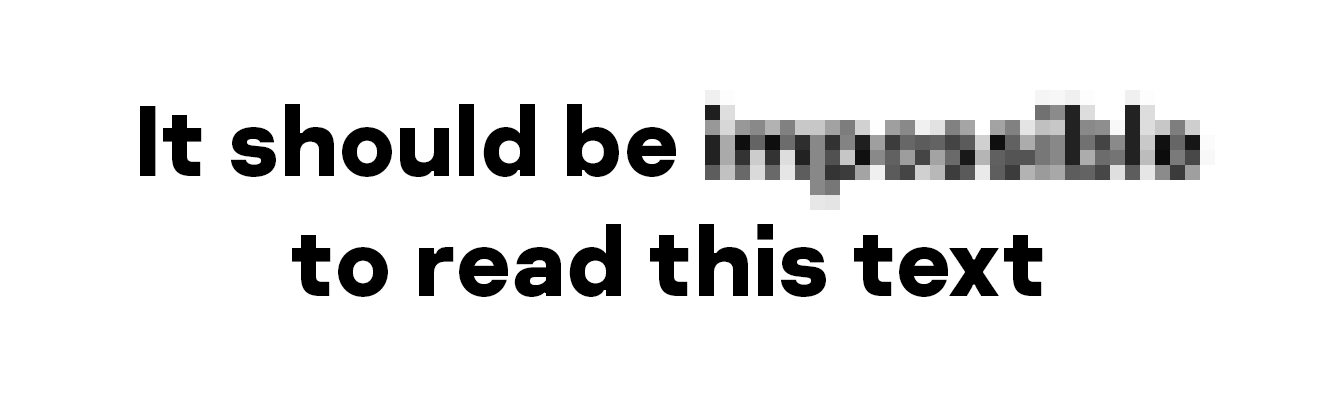
Zorg ervoor dat u bij het gebruik van pixelering om informatie in een afbeelding te verbergen kijkt of u door bijvoorbeeld uit te zoomen de informatie niet alsnog kunt zien
Fout 5: Helemaal niets verbergen
Ten slotte kunnen uw geheimen publiekelijk bekend worden als u informatie achterlaat die ze kunnen onthullen. Zorgvuldig over uw naam en profielfoto geschilderd op een screenshot van een social network maar u bent vergeten om de adresbalk onzichtbaar te maken? Iedereen kan dan simpelweg het adres invoeren en uw profiel bekijken. Iemands gezicht bedekt met een zwarte rechthoek maar vergeten hetzelfde te doen voor een badge waar hun volledige naam opstaat? De persoon in de foto zal dan niet moeilijk te vinden zijn.
Bovendien is een afbeelding niet het enige dat geheimen kan verklappen; de metadata van een bestand kunnen dat ook. Voor afbeeldingen is dat voornamelijk informatie over de tijd en plaats waar ze gecreëerd zijn, maar in sommige gevallen omvatten de metagegevens een thumbnail van de originele foto, die dus ook laat zien hoe hij eruit zag voor hij bewerkt werd.
Dus verwijder vóór u ergens een foto publiceert eerst de metadata. Er zijn tal van mobiele apps en programma’s voor pc’s die ervoor zorgen dat alle ongewenste informatie bij foto’s in een mum van tijd verwijderd wordt.
Houd er echter rekening mee dat het mogelijk is dat deze tools verborgen malware bevatten, dus download ze alleen van een officiële bron en geef ze niet te veel machtigingen in het systeem. En gebruik natuurlijk een betrouwbaar beveiligingssysteem dat schadelijke programma’s detecteert en blokkeert.
Goed nieuws voor Windows-gebruikers: u kunt metadata van uw afbeeldingen verwijderen zonder enige aanvullende software te hoeven gebruiken. Dat doet u zo:
- Klik met de rechtermuisknop op het bestand.
- Selecteer Eigenschappen.
- Klik in het venster dat opent vervolgens op het tabblad met Details.
- Klik op Eigenschappen en persoonlijke informatie verwijderen.
- Kies hier of u de metadata permanent wilt verwijderen of een kopie van het bestand wilt creëren zonder deze gegevens.
Bonus track: wie zoekt zal vinden
Iedereen die wanhopig is om achter uw geheim te komen zal zelfs zijn of haar best doen bij een goed gecensureerde afbeelding. Als u bijvoorbeeld elk woord apart gewist hebt, kunnen ze proberen om de tekst te raden op basis van het aantal woorden en de lengte ervan, of ze herstellen een klein gedeelte van het verwrongen gebied dat rond een zwarte rechthoek kan verschijnen als de afbeelding in JPEG-formaat is opgeslagen.
Dit zijn complexe en zeer onbetrouwbare methodes, dus de gemiddelde bekijker van uw Instagram zal deze niet zo gauw gebruiken. Maar als de informatie extreem gevoelig is, moet er wel rekening worden gehouden met dit soort finesses.
Hoe verbergt u geheimen op juiste wijze
Om te voorkomen dat gevoelige informatie in een afbeelding openbaar wordt:
- Bewerk foto’s in een foto-editor en gebruik alleen vooraf gecensureerde afbeeldingen in Office-documenten.
- Zorg ervoor dat de tool die u gebruikt om over geheime informatie te tekenen 100% ondoorzichtig is.
- Als u de afbeelding liever vervaagt of pixeleert, controleer dan goed of het resultaat het geheim toch niet onthult, door bijvoorbeeld de vorm van de letters.
- Zorg er voor u iets publiceert voor dat er geen andere informatie in de afbeelding zit die kan onthullen wat u juist wilt verbergen, en zorg ervoor dat u e-mailadressen, URL’s van sociale netwerken, ongebruikelijke tatoeages, namen en andere potentiële hints goed verbergt.
- Verwijder de metadata. Als u deze om een bepaalde reden wilt behouden, creëer dan een apart “schoon” bestand als kopie dat u kunt publiceren.
- Denk altijd goed na voor u een afbeelding met gevoelige informatie uploadt. Misschien kan Instagram ook wel zonder een foto van uw vliegtickets?
 privacy
privacy

 Tips
Tips